
OpenSeaで複数のアカウントを作成したいんだけど、どうすればいい?

こんな疑問にお答えします。
結論ですが、
OpenSeaを複数のアカウントで管理したいときは、メタマスクのアカウントを複数作りましょう。

「OpenSeaのアカウント = メタマスクのアカウント」という認識でOK。
「メタマスクの新しいアカウント」でログインすれば、それが自動的にOpenSeaの新アカウントになります。
OpenSeaへのログイン方法については、以下の記事よりどうぞ。
【初心者向け】OpenSeaにログインする方法【ログインできない時の対処法も解説】

アカウント作成の、2通りの方法を解説していきます。
【NFT】OpenSeaで複数アカウントを作成する方法
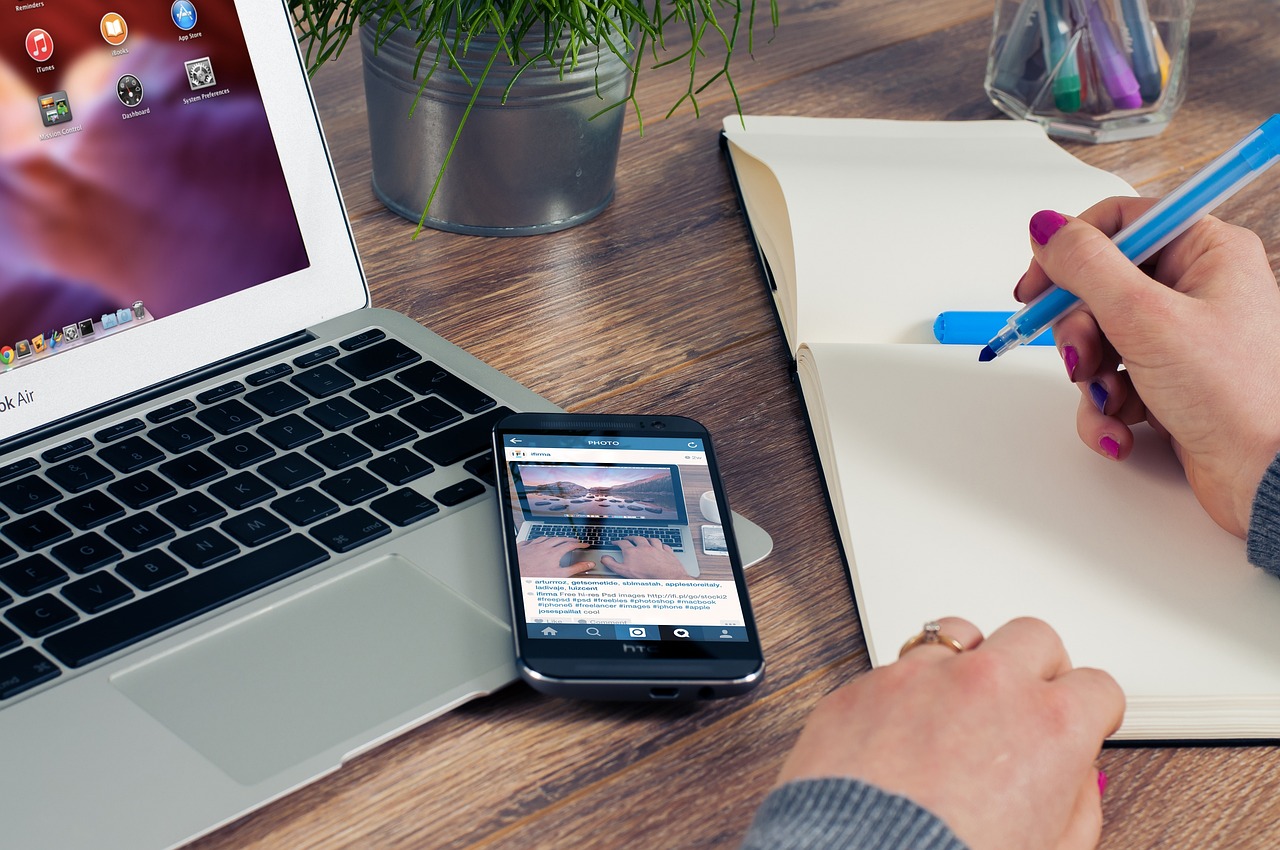
方法は、以下の通り。
- 方法①:現在使っているメタマスクの中に、新しいアカウントを作る
- 方法②:現在使っているメタマスクとは別に、新しいメタマスクをダウンロードする
方法①は、簡単にできるけど「ハッキング対策」にはならない。
方法②は、少し手間がかかるが「ハッキング対策」にもなる。

こんなイメージです。
「単純にNFTを見やすく整理したい」ぐらいなら方法①。
「ハッキング対策も含めて使い分けたい」という場合は方法②がオススメ。

図で表すと、以下のようなイメージ。
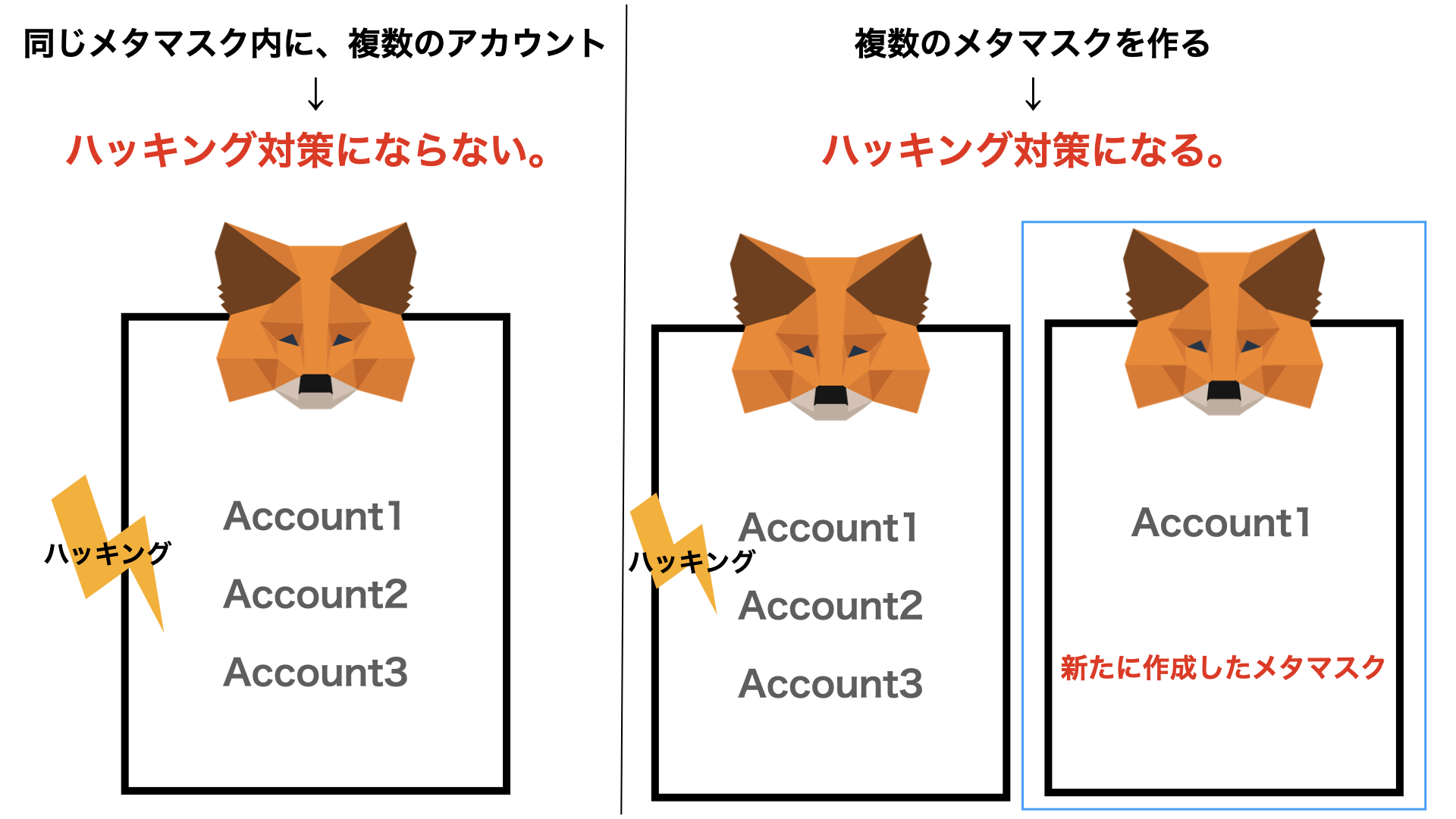
目的によって、適した方法を選んでください。
以下で、作成方法を解説していきます。
OpenSeaで複数アカウントを作成する方法①
方法①は、「現在使っているメタマスクの中に、新しいアカウントを作る」という方法。

こちらは、スマホの画面を使って説明します。
パソコンでも同様の流れで OK。
メタマスクを開いて、【アイコン】をタップ。
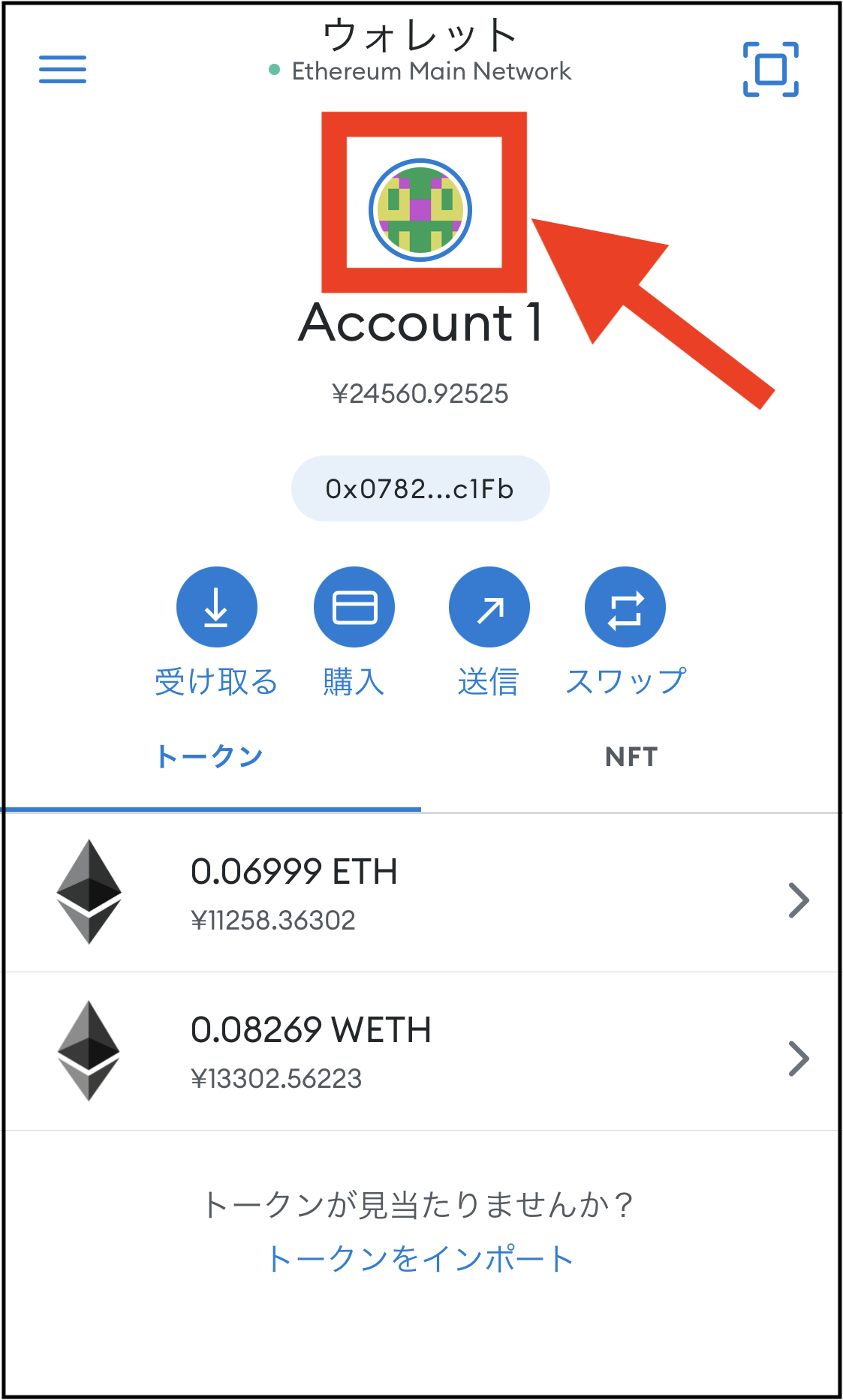
【新規アカウントを作成】をタップ。
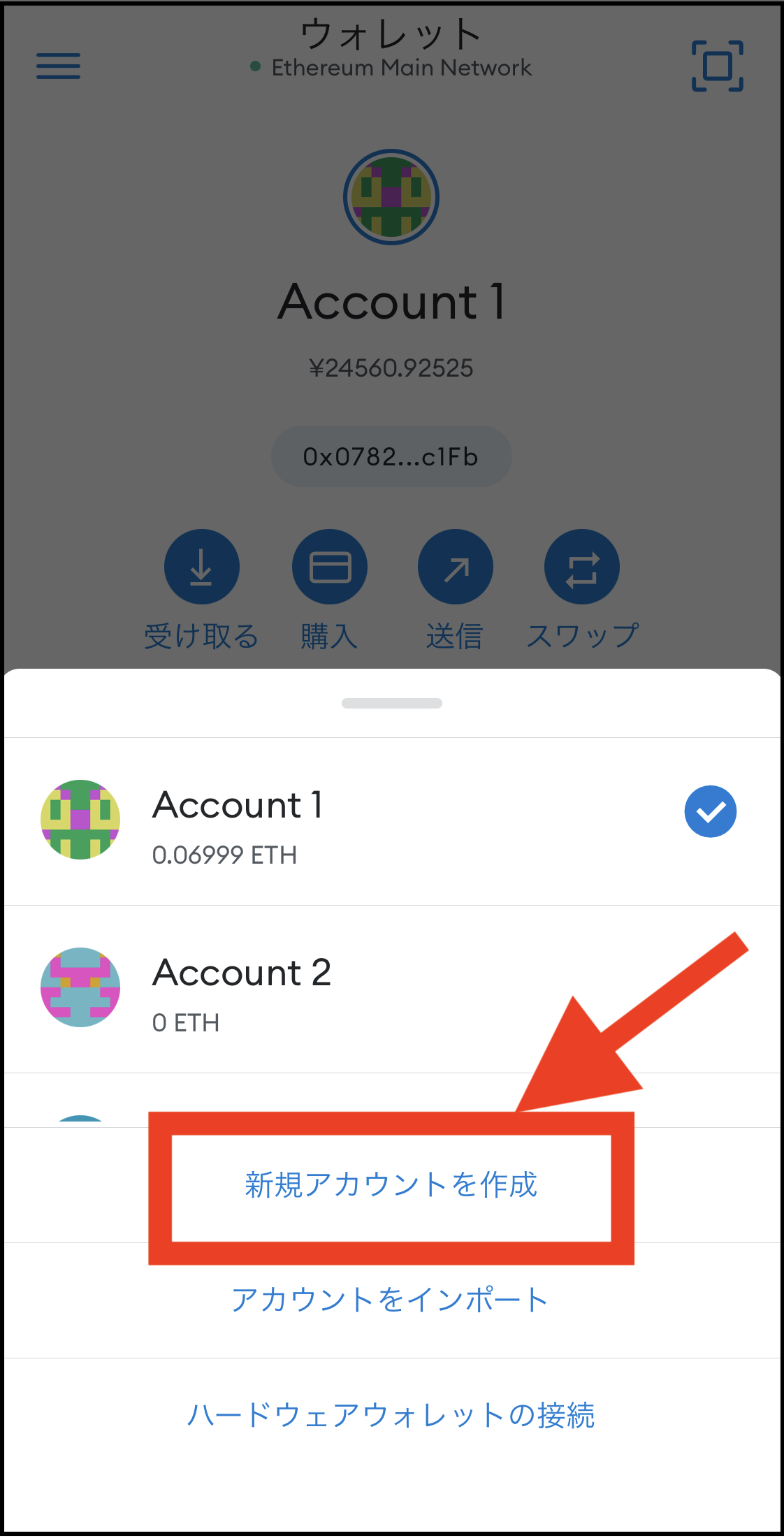
新しいアカウントが作成されます。

以下の「Account4」が新しいアカウントですね。
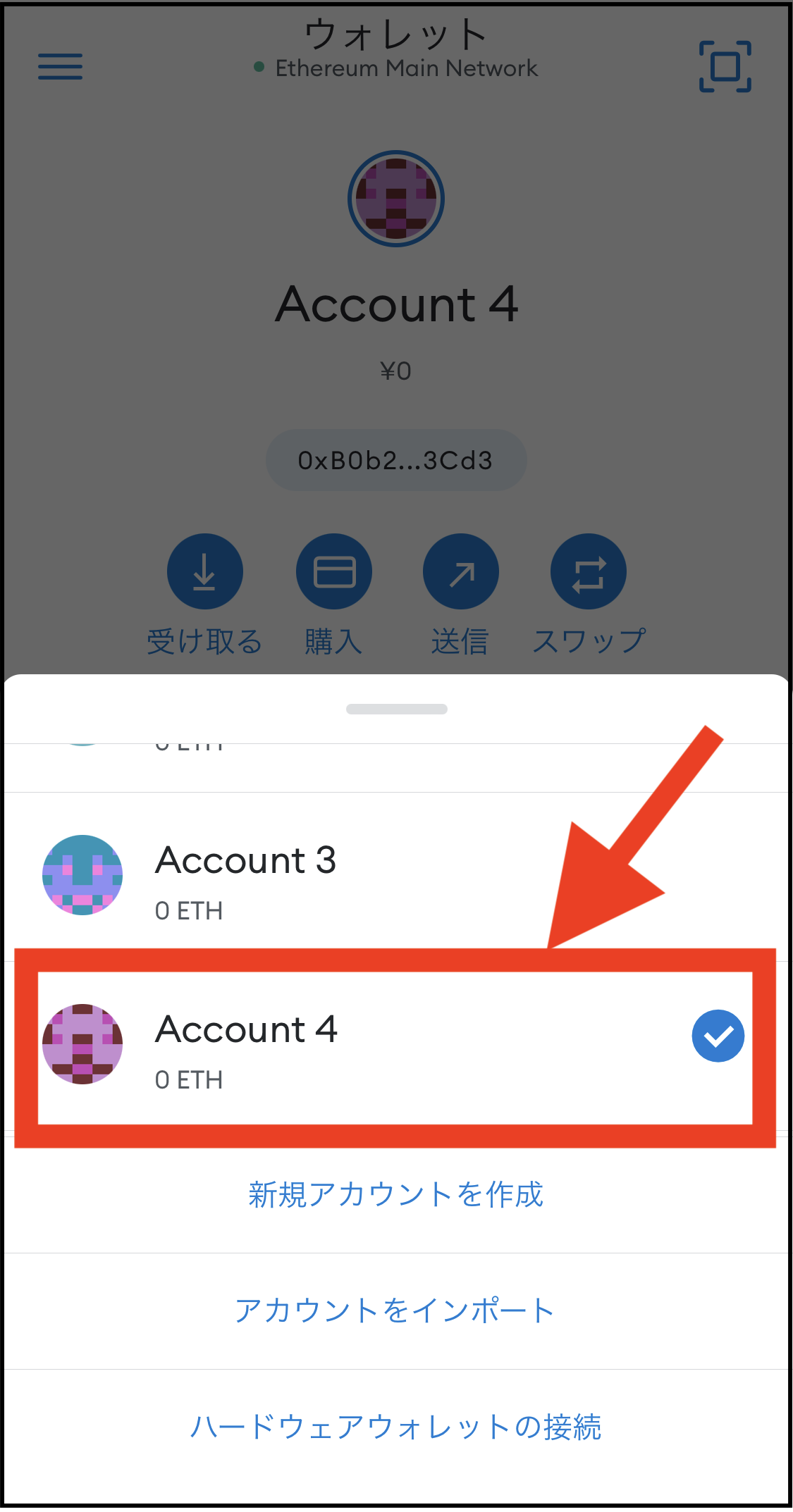
以上で、新しいアカウントが作成されました。
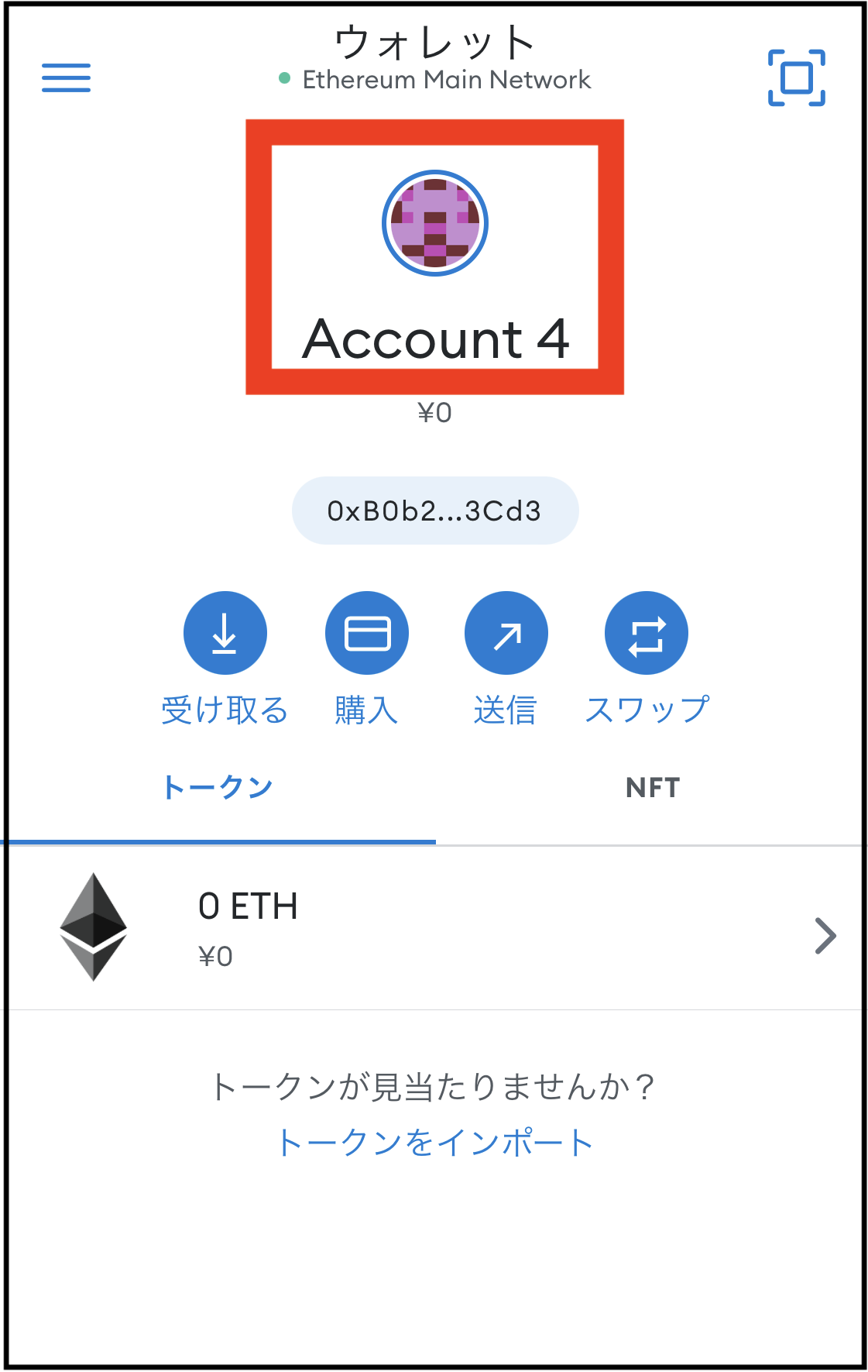

アカウントを切り替えた状態で、OpenSeaにログインすれば OK。
簡単ですね。
OpenSeaで複数アカウントを作成する方法②
方法②は、「現在使っているメタマスクとは別に、新しいメタマスクをダウンロードする」という方法。
ダウンロードの手順は、以下の3ステップです。
- ステップ①:GoogleChromeを開き、プロファイルを追加
- ステップ②:プロファイルの設定をする
- ステップ③:メタマスクをダウンロード
順番に解説します。

こちらは、パソコンを使って説明していきます。
スマホの場合だと現状「メタマスク以外のウォレットを使う」という方法になるようです。
もしその方法でやる場合は、ご自身でよく調べてやってみてください。
ステップ①:GoogleChromeを開き、プロファイルを追加
まずは「プロファイル」を追加します。
GoogleChromeを開いて、右上の【アイコン】をクリック。

【+追加】をクリック。
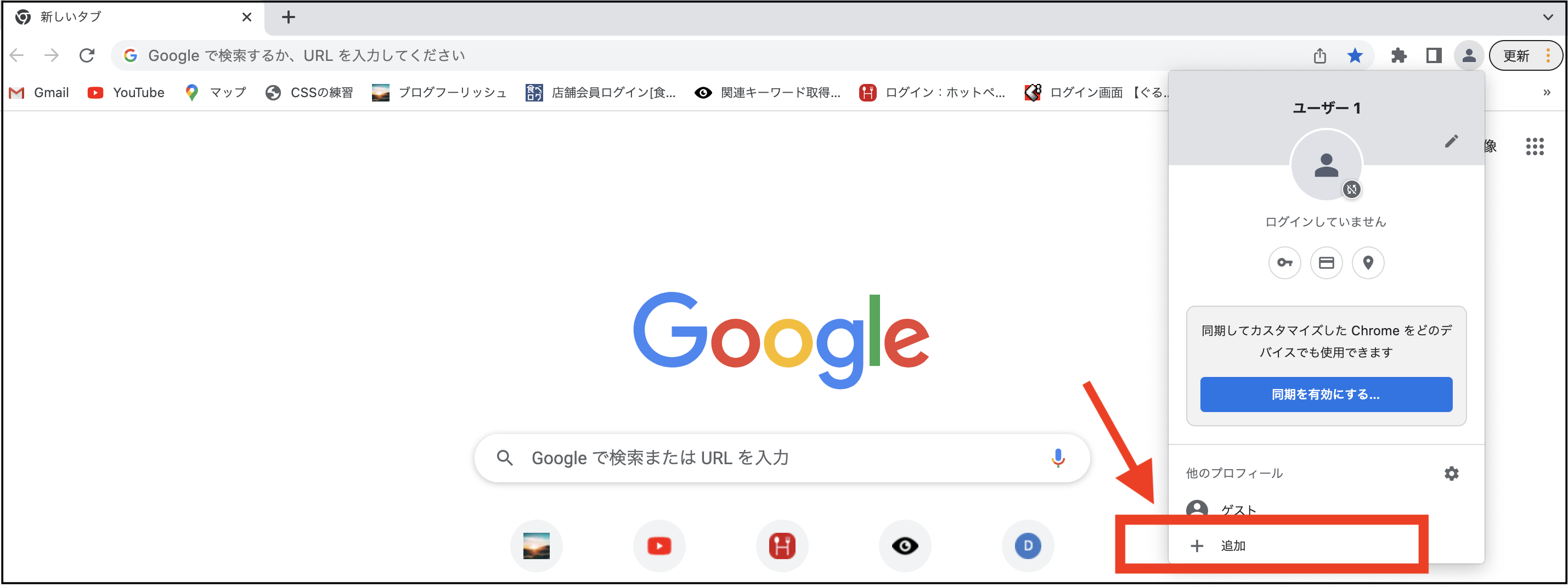
画面が切り替わったら、【アカウントなしで続行】をクリック。
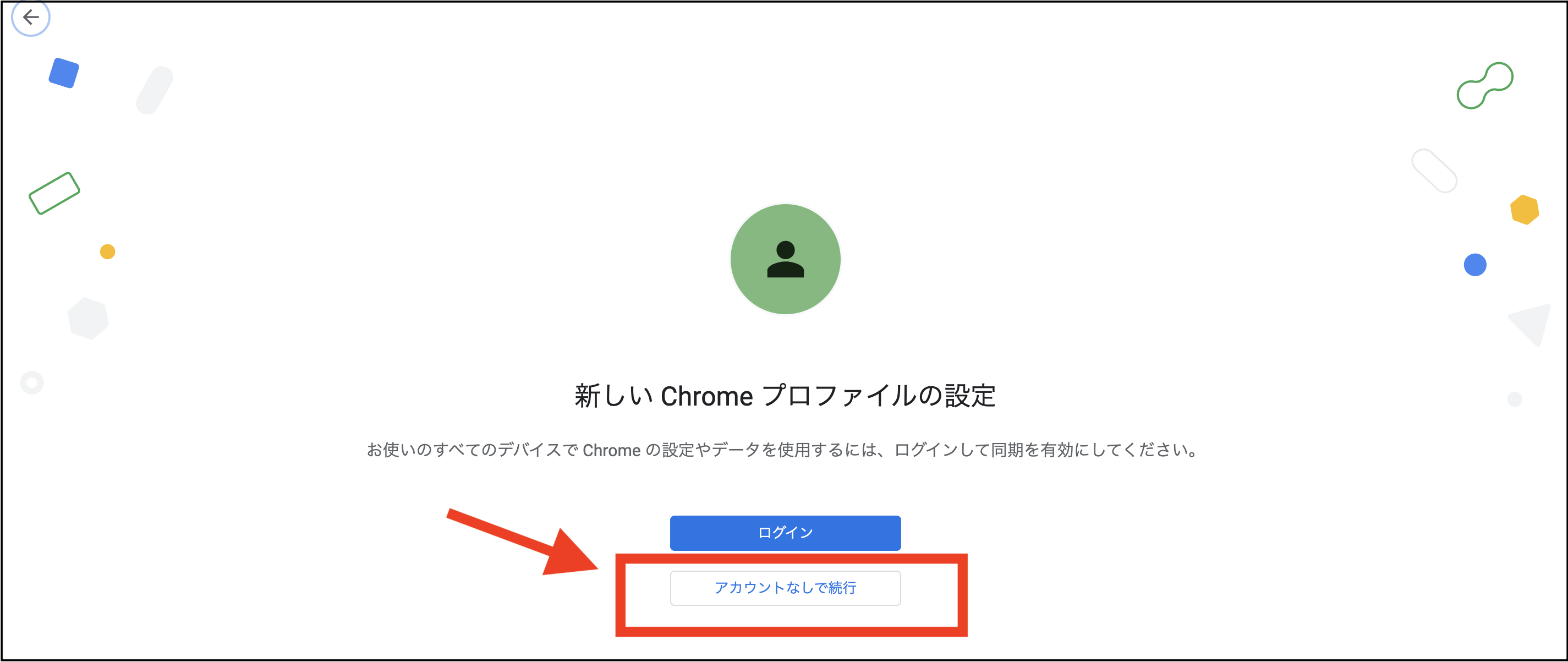

これで、新しいプロファイルが作成されました。
ステップ②:プロファイルの設定をする
次に、新しく作ったプロファイルの設定をしていきます。
名前を決めるために【名前またはラベル】をクリック。
好きな名前を入力します。

今回は、「NFT保管用」という名前を入力。
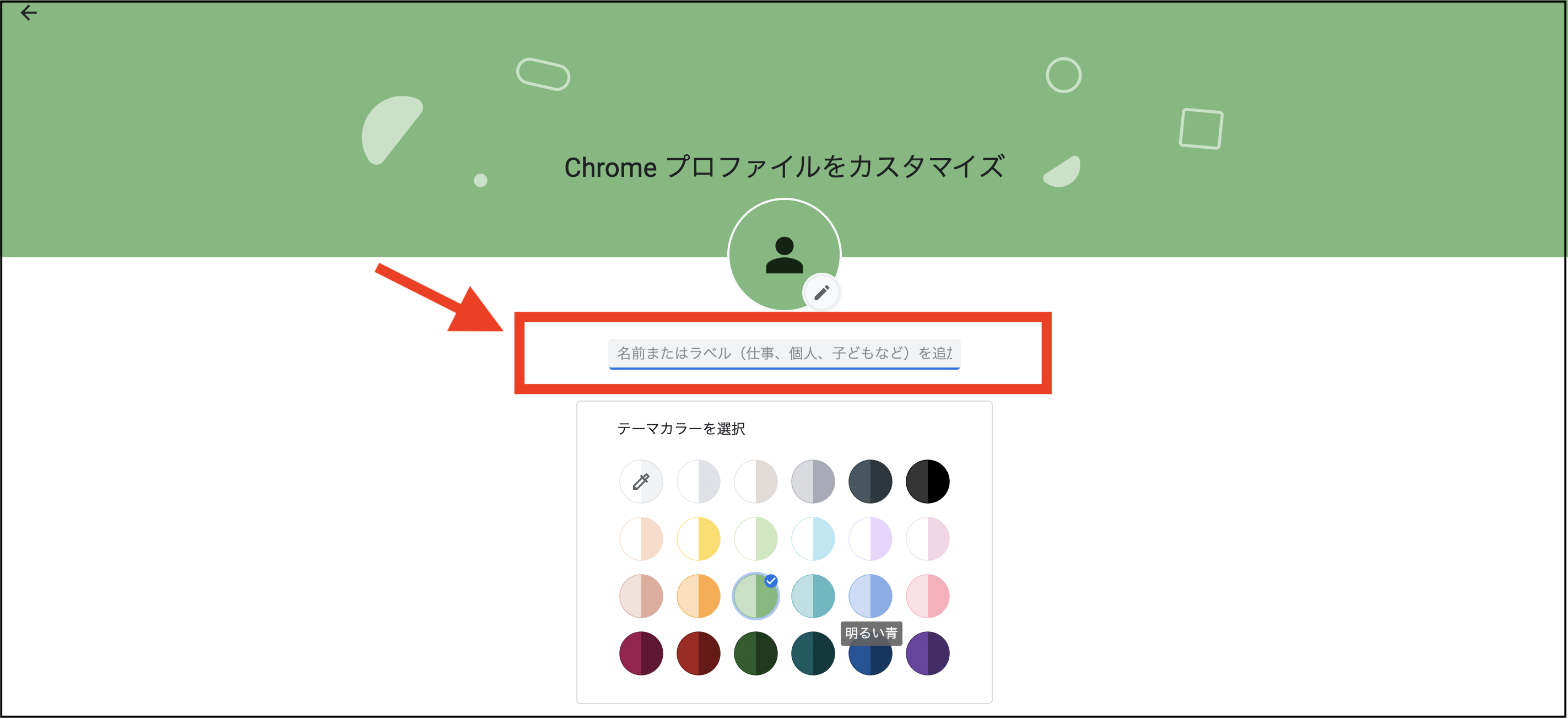
続いて、「アイコン」と「テーマカラー」を選択します。
まず好きなテーマカラーを選んでください。

今回は、「明るい青」を選択。
テーマカラーを変えておくと、あとでわかりやすいのでラクです。
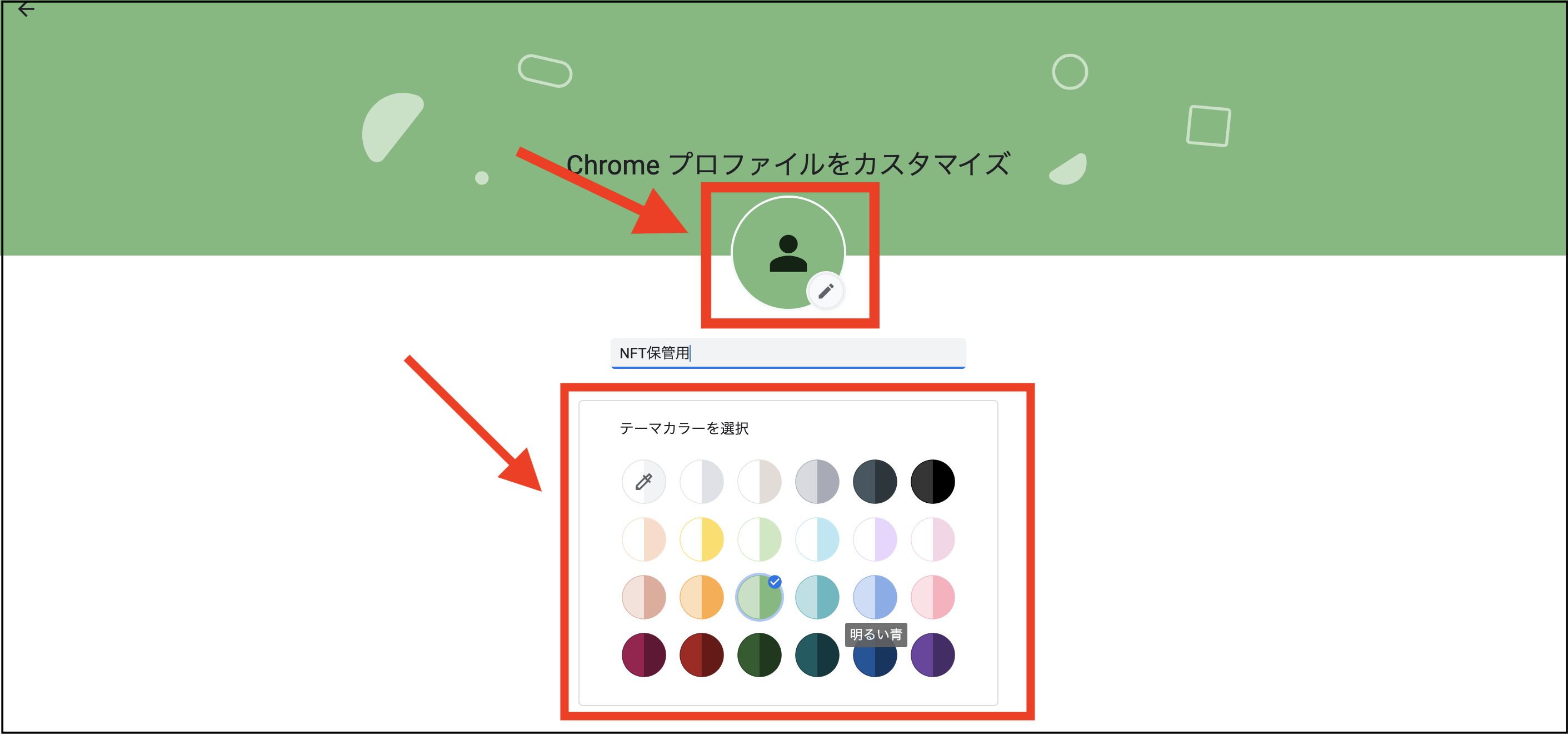
続いてアイコンマークの【鉛筆マーク(編集ボタン)】をクリック。
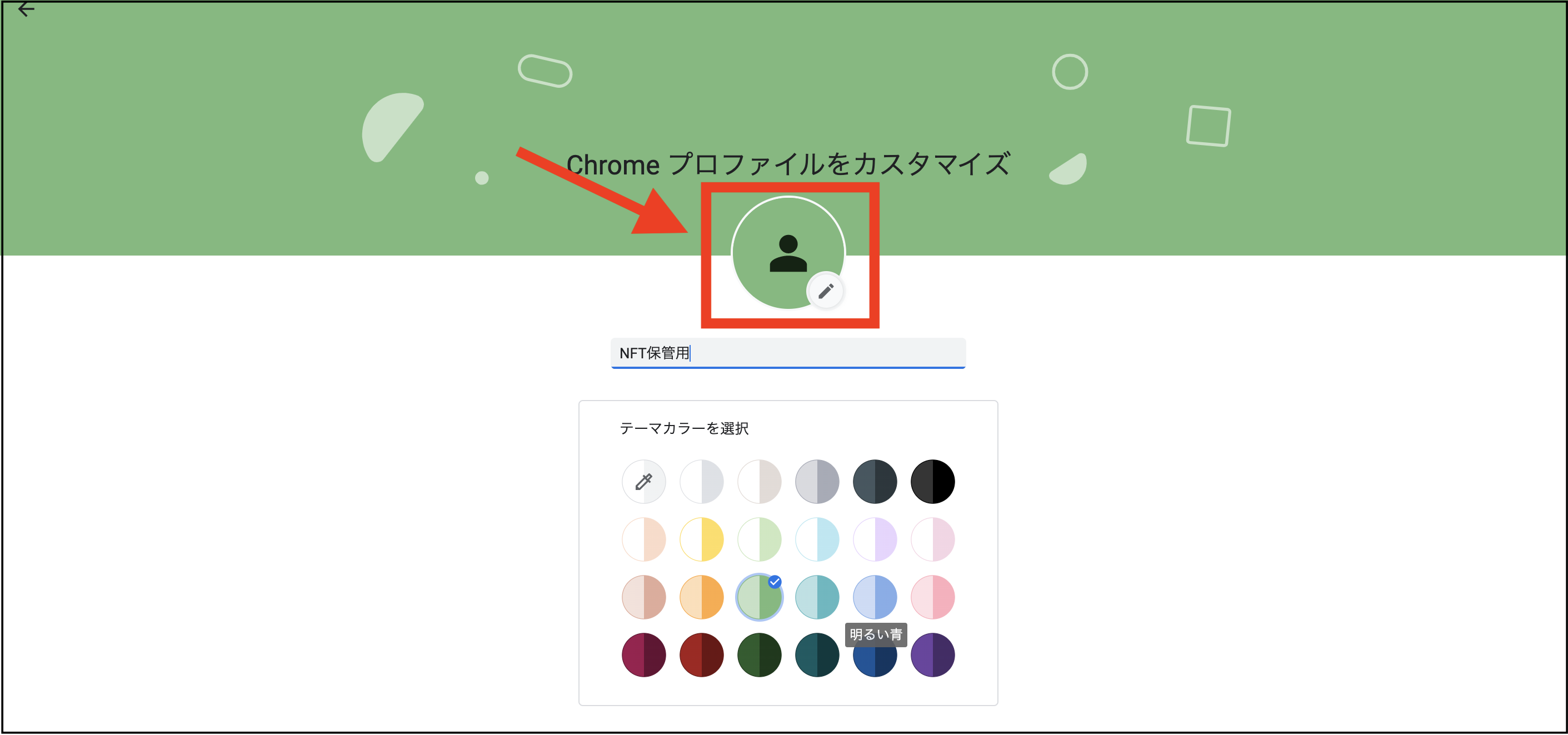
以下のように表示されるので、好きなアイコンを選びます。
選び終えたら【完了】をクリック。
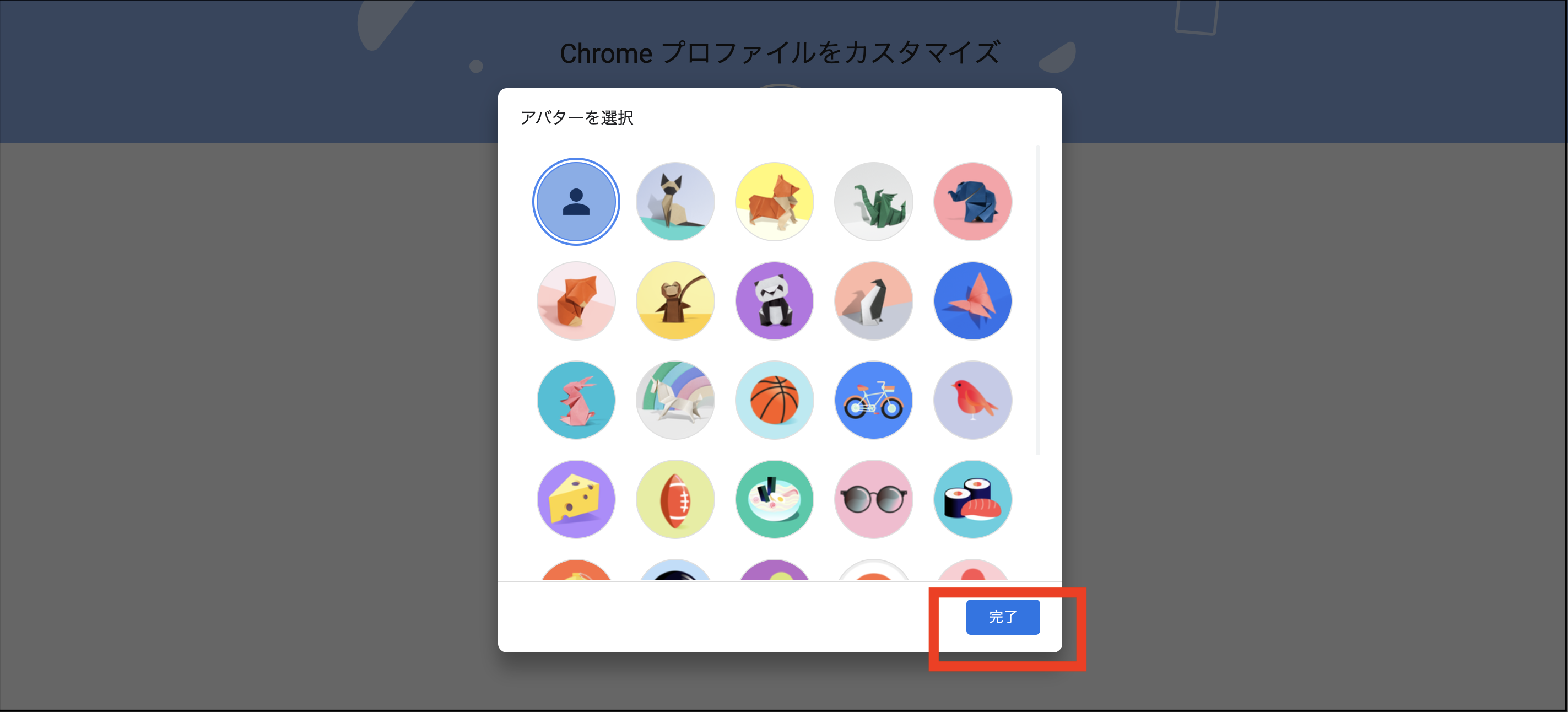
アイコンとテーマカラーが、反映されます。
大丈夫そうなら【完了】をクリック。
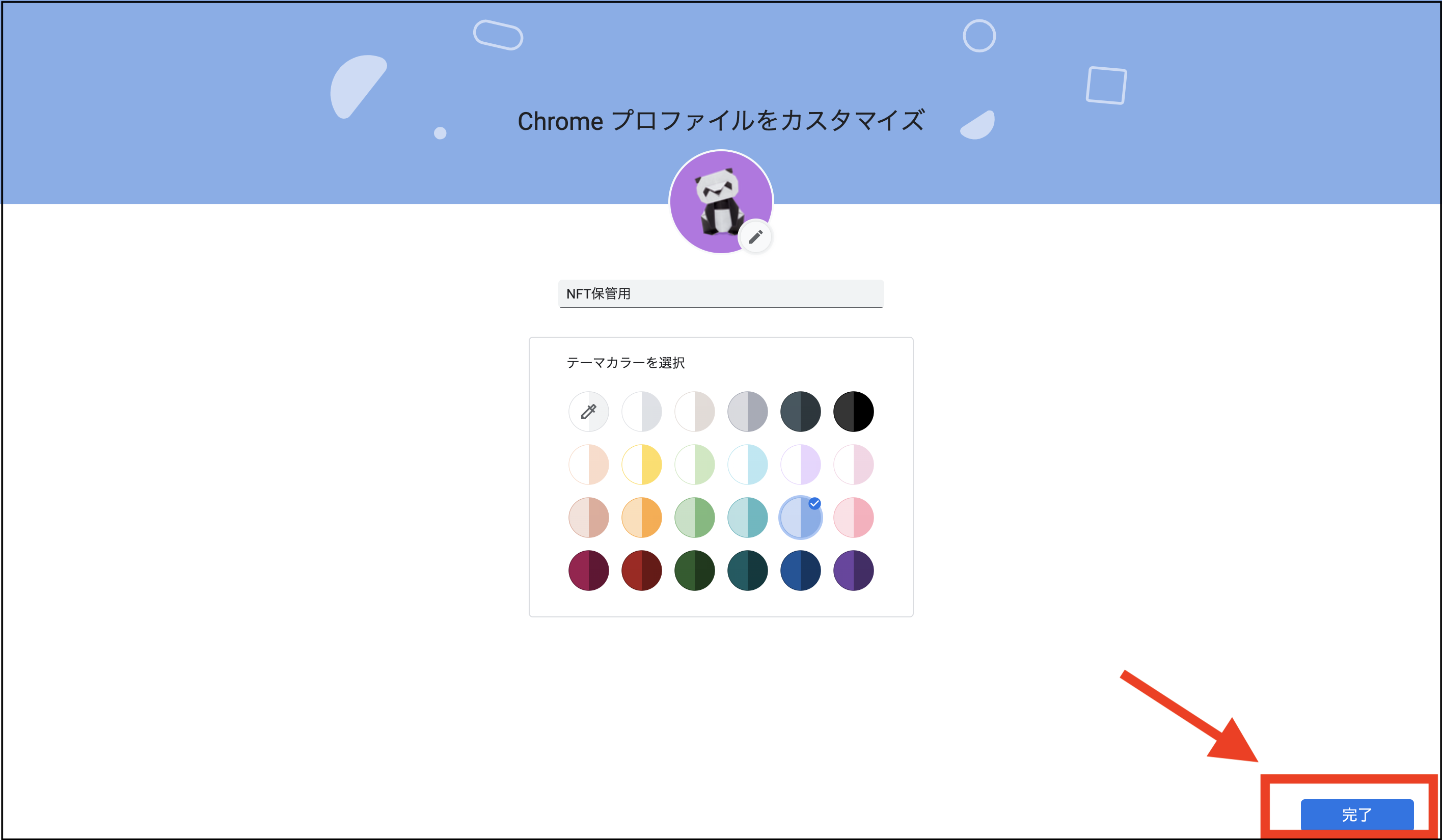
以下のように表示されればOKです。
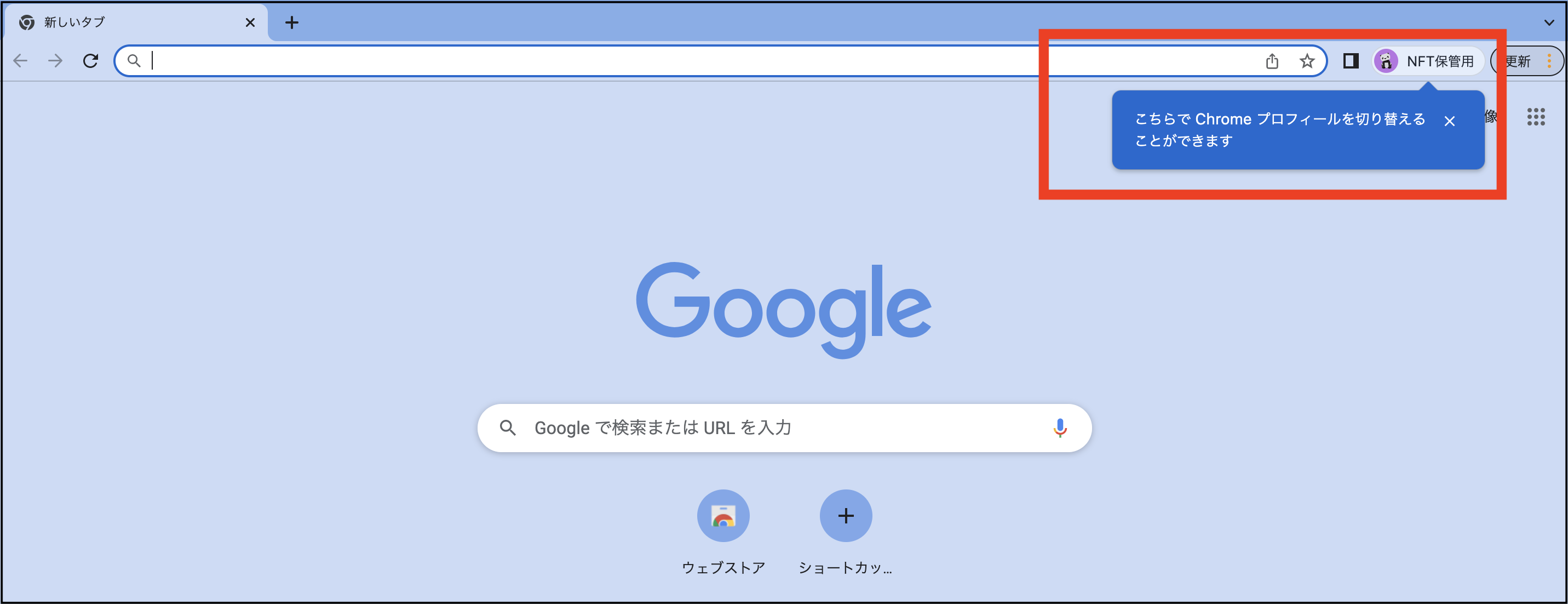

以上で、プロファイルの設定が完了しました。
ちなみに、Chromeを開くと以下のように表示されるようになります。

使用するプロファイル(ユーザー)を選択できるようになるんですね。
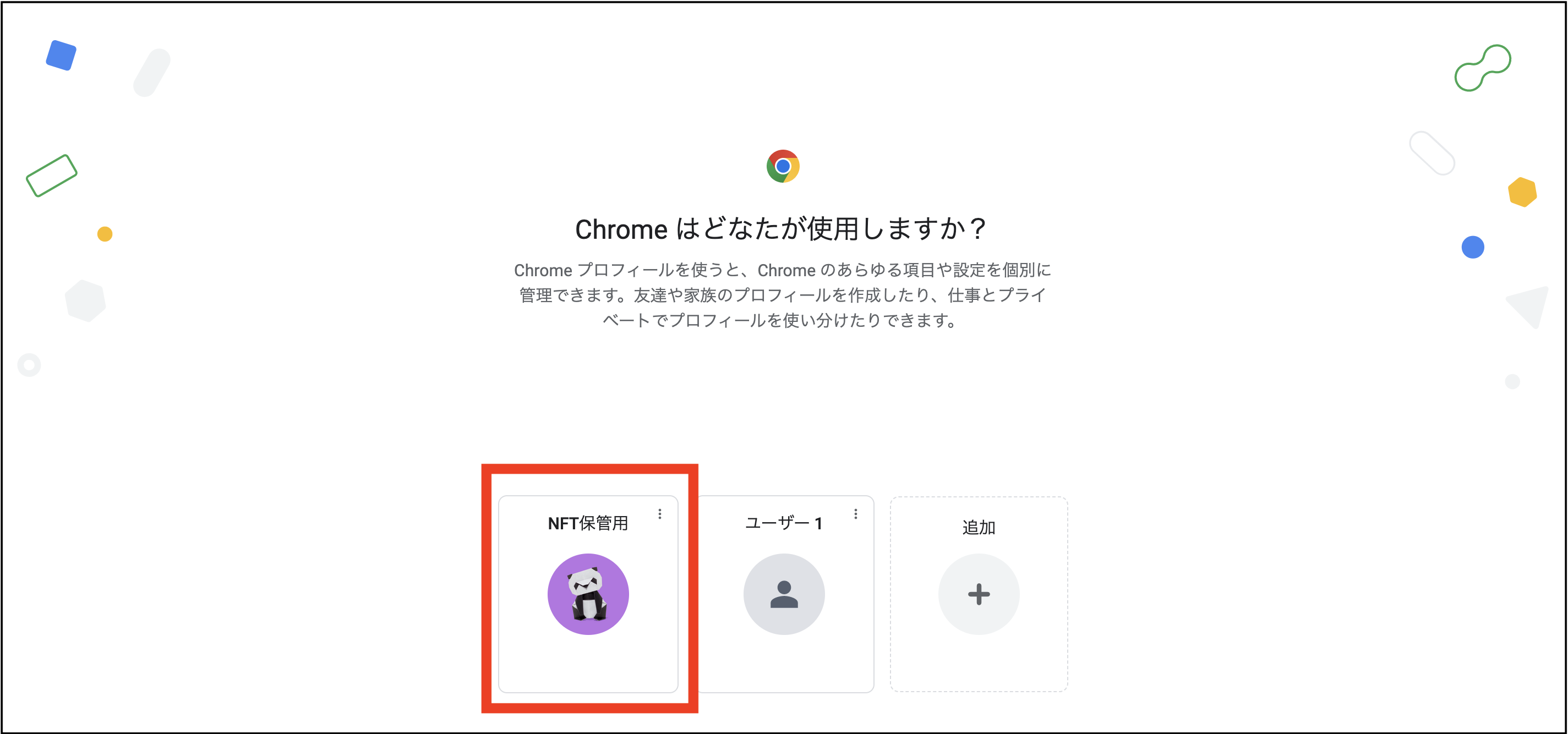
右上のアカウントアイコンからも、選択できるようになっています。
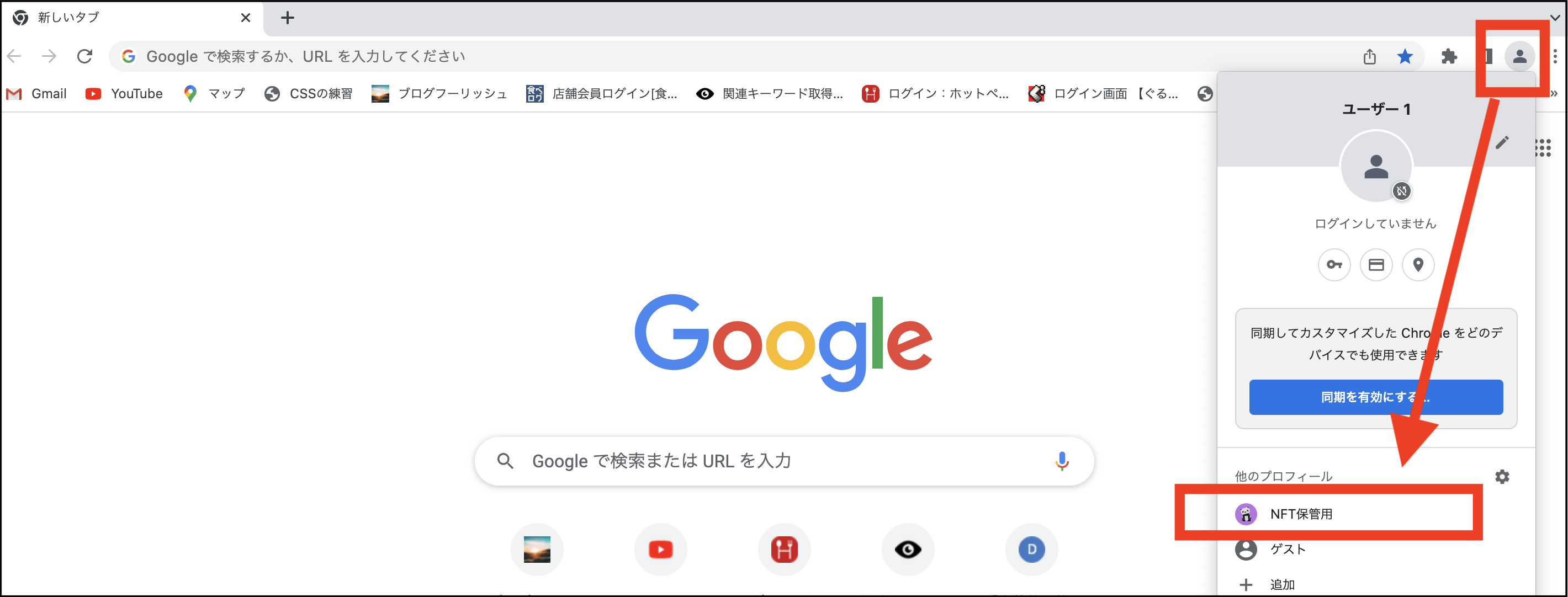
ステップ③:メタマスクをダウンロード
最後に、「新しく作成したプロファイル」にメタマスクをダウンロードしていきます。
メタマスクのダウンロード方法については、こちらの記事を参考にどうぞ。
メタマスク(MetaMask)をGoogle Chromeにダウンロードする方法【ウォレット作成手順】

ダウンロードが完了すれば、複数のメタマスクウォレット作成が完了です。
お疲れ様でした。
まとめ
OpenSeaで複数アカウントを作成する方法を解説しました。
新しいメタマスクのアカウントができたら、あとはOpenSeaにログインするだけでOK。

ぜひ活用してください。
今回は、以上です。

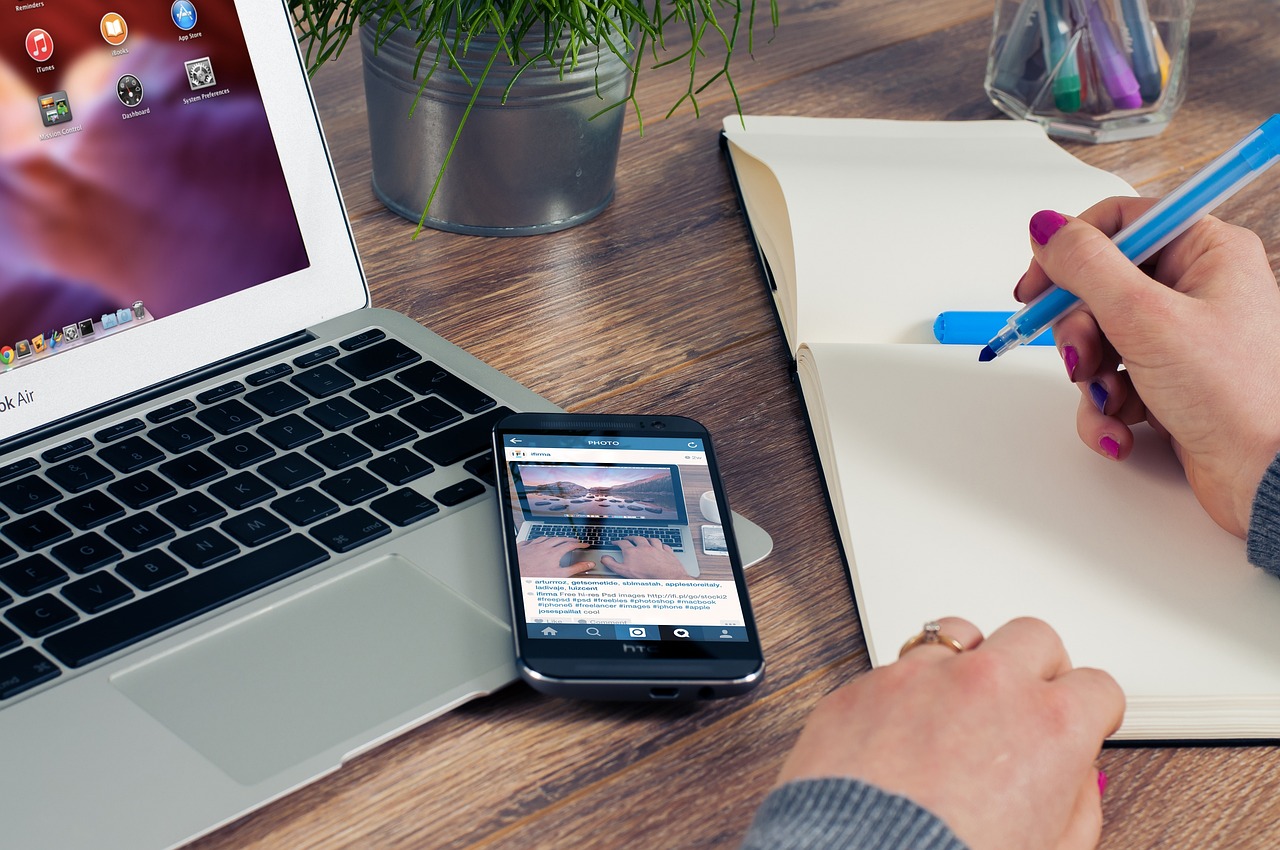


コメント